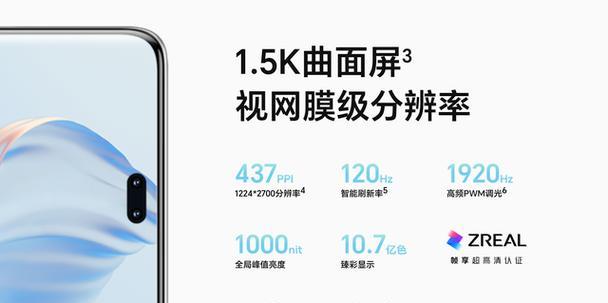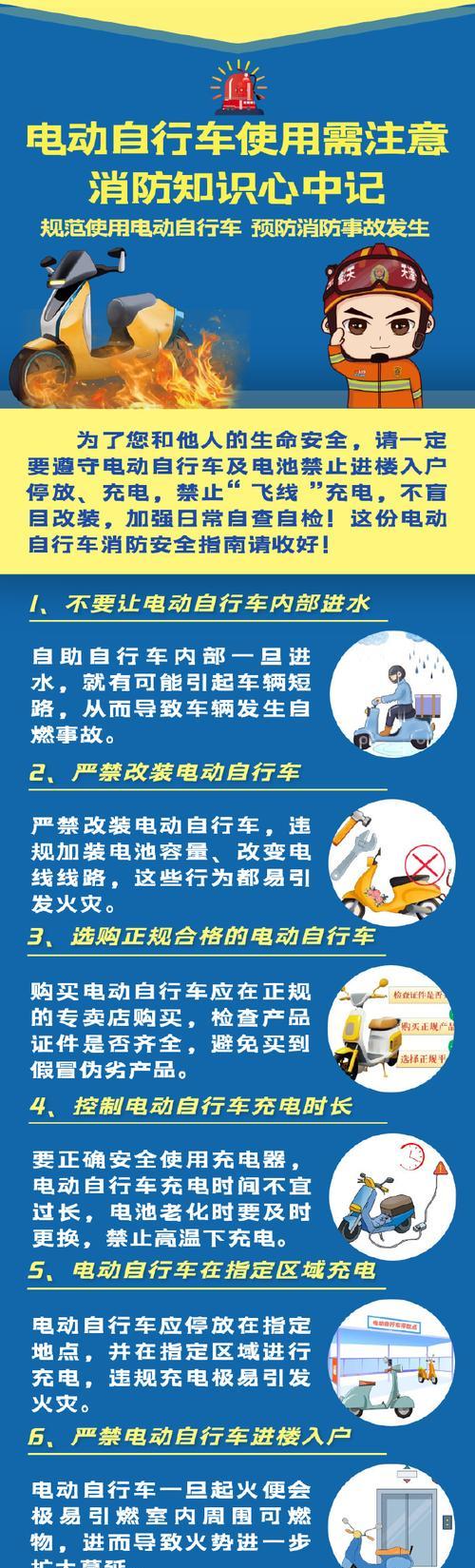笔记本电脑蓝牙无法连接怎么办?如何开启蓝牙功能?
- 数码百科
- 2025-04-06
- 7
在现代生活中,蓝牙技术的应用尤为广泛,无论是无线耳机、鼠标,还是键盘等设备,我们都需要借助笔记本电脑的蓝牙功能来进行连接和使用。但有时,我们可能会遇到蓝牙无法连接的问题。当笔记本电脑的蓝牙功能出现问题时,我们应该如何解决呢?同时,如果您的笔记本蓝牙功能尚未开启,本文将为您详细说明如何开启蓝牙功能的步骤。
一、确认笔记本电脑支持蓝牙功能
在我们开始解决问题之前,首先需要确认您的笔记本电脑是否配备了蓝牙硬件。一般来说,大多数新款笔记本都会内置蓝牙模块,但部分旧型号或某些特定品牌的笔记本可能需要外接蓝牙适配器。
步骤1:查看笔记本电脑侧面或后面是否有标有蓝牙图标的端口。
步骤2:进入设备管理器检查蓝牙驱动是否安装。在“控制面板”中找到并打开“设备管理器”,找到“蓝牙”选项,如果没有显示,可能需要安装蓝牙驱动。

二、笔记本电脑蓝牙无法连接的解决方法
1.检查蓝牙功能是否已开启
步骤1:查看笔记本电脑的物理开关。一些笔记本电脑为了省电,会设有物理开关来开启或关闭蓝牙功能。请检查笔记本的侧面、底部或键盘附近是否有相关的开关,并确保它处于开启状态。
2.蓝牙设备未被识别
如果您的蓝牙设备已被识别,但无法连接,请尝试以下步骤:
步骤1:关闭并重新开启您的蓝牙设备和笔记本电脑的蓝牙功能,并尝试重新连接。
步骤2:确保没有其他设备正在使用您的蓝牙连接,例如在笔记本电脑的蓝牙设置中查看当前的连接设备,并断开不必要的连接。
步骤3:检查蓝牙设备是否处于配对模式。大多数蓝牙设备在配对时会有指示灯显示,如闪烁的蓝光。
3.更新或重新安装蓝牙驱动
如果以上方法都无法解决问题,可能需要更新或重新安装蓝牙驱动。
步骤1:查找并下载最新的蓝牙驱动程序并安装。
步骤2:如果问题依旧,尝试卸载当前的蓝牙驱动,重新启动电脑后让系统自动安装标准蓝牙驱动。

三、如何开启笔记本电脑的蓝牙功能?
如果您发现笔记本电脑有蓝牙硬件但蓝牙功能未开启,可以按照以下步骤进行操作:
步骤1:进入“控制面板”,选择“硬件和声音”下的“设备管理器”。
步骤2:在设备管理器中找到“蓝牙”选项,如果该选项为灰色,说明没有启用,右键点击后选择“启用”。
步骤3:如果您的电脑支持快捷方式,可以使用FN键加专门的蓝牙功能键(通常在F1-F12之间)开启或关闭蓝牙功能。

四、常见问题解答
问题1:笔记本电脑没有蓝牙图标怎么办?
如果您的笔记本电脑在任务栏的系统托盘或右下角没有蓝牙图标,可能需要您手动添加蓝牙图标。
方法1:在任务栏空白区域点击鼠标右键,选择“任务栏设置”,然后在设置中找到“选择在任务栏上显示哪些图标”,找到蓝牙并打开开关。
问题2:蓝牙连接不稳怎么办?
蓝牙连接不稳定可能与多种因素有关,包括干扰、设备兼容性问题等。
方法1:尝试将设备放置得更近一些,确保在蓝牙有效范围内。
方法2:如果是设备兼容问题,请检查设备的兼容性说明,或尝试更新设备的固件。
五、与建议
综上所述,笔记本电脑蓝牙无法连接或无法开启的问题十分常见,解决这些问题通常并不复杂。通过确认设备支持、检查蓝牙功能状态、更新驱动程序、物理开启蓝牙开关等方法,大多数问题都可以得到解决。同时,掌握开启蓝牙功能的方法对于确保笔记本电脑的蓝牙功能正常运作至关重要。
保持良好的使用习惯,定期检查蓝牙设备的电量和状态,对于维持稳定的蓝牙连接同样有益。希望本文能够帮助您遇到相关问题时快速找到解决方案,享受更加便捷的无线生活。
版权声明:本文内容由互联网用户自发贡献,该文观点仅代表作者本人。本站仅提供信息存储空间服务,不拥有所有权,不承担相关法律责任。如发现本站有涉嫌抄袭侵权/违法违规的内容, 请发送邮件至 3561739510@qq.com 举报,一经查实,本站将立刻删除。!
本文链接:https://www.9jian.net/article-8837-1.html